HTG Anmeldelser D-Link DIR-510L: Verdens første 802.11ac Travel Wi-Fi-router

Store formfaktorer og flere eksterne antenner er fine for en bøffelrouter, men de er ganske upraktisk når du er på farten. I dag tar vi en titt på DIR-510L, en reiseleder som pakker i zippy 802.11ac-hastigheter i en pakke som er mindre enn en fjernkontroll.
Hva er D-Link DIR-510L? -Link DIR-510L (heretter referert til som 510L for korthet) er en reise (eller mikro) -router beregnet for bruk av reisende, mobile fagfolk og alle som trenger routerfunksjonalitet når de er langt fra komforten i sin fulle størrelse ruteren tilbake hjemme eller på kontoret.
510L er delrouter, delbatteri og del NAS. Enheten kan kjøre en periode på egne batterireserver (eller bruk disse batteriereserverene til å lade telefonen eller nettbrettet via det interne batteriet på 4000mAh). Det kan fungere som en ruter eller et sted (trekker data fra en Ethernet-basert tilkobling, utvider et eksisterende Wi-Fi-nettverk, eller kobler bare lokale enheter sammen).
Det sterkeste salgsargumentet for 510L er ikke det allsidighet (som det er ganske mange reiseledere på markedet nå med lignende batteri + filsharing), men 802.11ac-hastigheten. Videre gjør flere USB-porter det mulig å aktivere funksjoner som ikke finnes på de fleste andre reiseledere, eller som er begrenset fordi mange reisedatører har bare en USB-port. De to porter på 510L, for eksempel, tillater deg å montere en USB-stasjon som en NAS-stasjon med en port og koble til et USB 3G / 4G-modem i det andre stedet, og snu din reiserute til en mobilruter med NAS-funksjonalitet.
La oss se på hvordan du setter opp og om en slik liten rute kan gjøre det bra for de lovede 802.11ac-hastighetene.
Hvordan bruker jeg det?
Oppsett på DIR-510L er ganske rett frem, takket være D-Links, nytt og strømlinjet router-brukergrensesnitt. DIR-510L har et nesten identisk grensesnitt til den tidligere omtalte DIR-880L-ruteren og DAP-1520 Wi-Fi-forlengeren.
Enheten har tre primære tilstander, alt av en fysisk bryter på toppen av enheten. Ved å bruke bryteren kan du velge på, av og lader for å slå på ruteren / hotspot, slå av hele enheten, eller bruk enheten utelukkende som en batteripakke. Den eneste modusen som krever konfigurasjon er ruteren (og tilhørende Wi-Fi-modus), så la oss være oppmerksom på det.

510L-skipene uten sikkerhetsfunksjoner aktivert, og som sådan er det veldig lurt å gjøre all din første konfigurasjon før du trenger faktisk enheten. Det er ikke slik at konfigurasjonsprosessen er spesielt vanskelig, husk deg, men når du nettopp har kommet på lang flytur, og du kommer sent til hotellrommet, er det siste du vil gjøre, å fitte rundt med konfigurasjonen.
Når du slår 510L på for første gang, ser du et nytt Wi-Fi-tilgangspunkt, kalt DIR510L, uten overraskelse. Koble til Wi-Fi-tilgangspunktet, åpne en nettleser, og koble til //dlinkrouter.local. Når du blir bedt om administrativ passord, klikker du bare på innlogging og hopper over det (siden det ikke er noe passord ennå).
Umiddelbart etter at du har logget inn, ser du den lettleste statusskjermen.
Se forsiktighetsskiltet neste til ruterenavnet? Klikk på ruteren-ikonet, og du vil få umiddelbar og nyttig tilbakemelding om hvorfor det tegnet er der: ruteren det helt usikret. I navigeringslinjen klikker du på Administrasjon -> Admin for å angi et administrativt passord for ruteren. Etter at du har logget deg på med det nye passordet, klikker du på Innstillinger -> Wi-Fi for å angi passord for både 2,4Ghz og 5Ghz-båndene. Du vil miste Wi-Fi-tilkoblingen til enheten og bli bedt om å skrive den inn igjen for å gjenopprette tilkobling til ruteren.
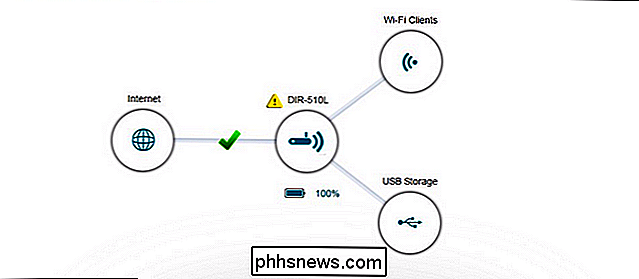
Med 510L-låsen er det på tide å se på tilleggsfunksjonene du vil definitivt ha å utnytte. Selv om du ikke har noen bruk for noen av funksjonene, som fildeling, bør du virkelig dra nytte av det praktiske profilsystemet.
Ligger i Innstillinger -> Internettprofiler, gjør profilsystemet det veldig enkelt å sette opp og justere flere profiler. Hver gang du kobler til et nytt nettverk (via Ethernet-porten, en USB-mobiladapter eller et Wi-Fi-tilgangspunkt), opprettes en ny profil automatisk. I menyen Internet Profiler kan du tilpasse innstillingene og enkelt bytte mellom profilene. Dette er betydelig enklere enn å justere alle innstillingene manuelt (som det kreves av alle andre reiseruter vi har testet).
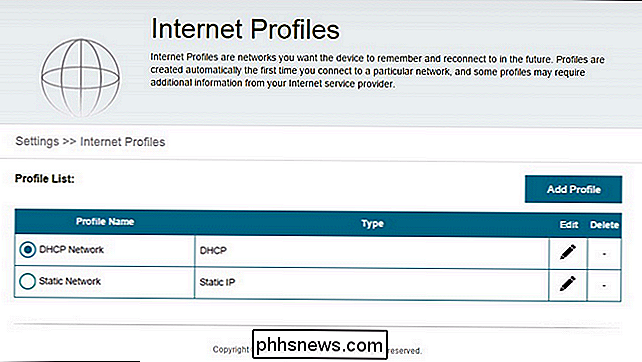
I tillegg til funksjonen Internet Profiler, leveres 510L fullpakket med alle funksjonene du kan forvente fra en større hjemme- eller kontorrouter, inkludert fildeling, gjestenettverk og ekstern tilgang og konfigurasjon. Faktisk har 510L de fleste funksjonene som finnes i de høyere end D-Link ruterne som den tidligere gjennomgåtte D-Link DIR-880L. Sjekk ut denne anmeldelsen for en full gjennomgang av Gjestenettverk og lokale fildelingsfunksjoner.
Hvordan fungerer det?
510L er en zippy liten ruter, uten tvil om det. Blant de bærbare ruterne har vi formelt og uformelt testet det er fastet til dags dato. Mens vi tester fullstendige rutere i avstander opp til (og ofte over 300 meter), tester vi reiseledere under forhold som er mer hensiktsmessige for deres virkelige funksjon og reelle bruksområder.
For 510L-hastighetstestene gjennomførte vi tester på en avstand på 10-45 fot (avstandene du vanligvis vil være i mens du bruker enheten er et hotellrom og et stort konferanserom) samtidig som du kjører flere fullstendige rutere i den generelle nærområdet av 510L for å etterligne den typen forstyrrelse du 'sannsynlig opplevelse i de nevnte virkelige stedene.
Ruteren ga konsekvent solid ytelse på både 2,4 GHz og 5 GHz-båndene. Selv om vi har blitt vant til å se uklar 2,4 GHz-ytelse på dual-band-rutere, var gjennomsnittlig gjennomstrømning på 2,4 GHz-tilkoblingen 78 Mbps, og gjennomsnittlig gjennomstrømning på 5 GHz-tilkoblingen var 88 Mbps. Hvis du er nysgjerrig på hvordan de to ytelsesnivåene er så nære gitt den betydelige forskjellen mellom evnen til de to bandene (og vi sikkert var), er vår teori at Ethernet-tilkoblingen fungerer som et begrensende middel. Enheten har bare en 10/100, ikke gigabit, Ethernet-port. Når det er sagt, finner vi ikke maskinvaren for å være problematisk, uten at de går utover benchmark testing, vil de fleste ikke helt mette Ethernet-tilkoblingen, og vil aldri legge merke til begrensningen.
Totalt var ytelsen ganske rask og ruteren overgikk alle andre reiseruter vi har testet (som du ville forvente gitt at dette er den første 802.11ac-ruteren på markedet, og at vi har satt på den gamle testbænken).
The Good, The Bad, og dommen
Etter å ha testet DIR-510L i en rekke miljøer de siste ukene, hva må vi si om det? La oss slå den ned.
Den gode
oppsettet er ekstremt enkelt; Router-brukergrensesnittet er intuitivt, og endringene er enkle å gjøre.
- Internt batteri har nok juice til å kjøre enheten i router-modus i omtrent fire timer
- Støtter 3G / 4G-nettverkstilkoblinger, Wi-Fi-tilgangspunktsforbindelser og Ethernet.
- Veldig sterk ytelse på alle band.
- Deler nesten alle funksjoner med større D-Link-rutere i full størrelse.
- Den dårlige
USB-porter på enheten er begrenset til 1A. Forvent ikke den typen av rask bærbar enhet som lader du få med en 2A-vegglader.
- Ved $ 74,99 er enheten 3-4 ganger dyrere enn andre reiseledere.
- Langformet lysfaktor er større enn de fleste reiseruter.
- Dommen
D-Link DIR-510L er uten tvil en fantastisk reiserouter. Fastvaren er stabil, gjennomstrømningen er sterk og konsekvent, og funksjonene er mange (og på nivå med en fullstendige ruteren for det meste). Hvis du trenger hastigheten på en 802.11ac-router borte fra hjemmet, og du er villig til å skille ut hundre dollar for å få det, er DIR-510L en perfekt passform.

Hvorfor minneoptimerer og RAM-boostere er verre enn ubrukelige
Mange selskaper vil selge deg "minneoptimerer", ofte som en del av "PC optimalisering" -programmer. Disse programmene er verre enn ubrukelige - ikke bare vil de ikke øke hastigheten på datamaskinen din, de vil redusere den. Slike programmer utnytter uerfarne brukere, og gjør falske løfter om å øke ytelsen.

Slik bytter du en gammel smarttelefon til et dash-kamera for bilen din
Det er ingen tvil om at et dash-kamera virkelig kan komme til nytte i bilen, ikke bare for å registrere meteorer og flygende biler, men mer praktiske hendelser som kollisjoner og aggressiv kjøring. Men i stedet for å kjøpe en, kan du bare bruke utstyr du allerede har, og en gratis tilgjengelig app. Nå har alle sannsynligvis en gammel smarttelefon stanset i en skuffe skuff.



